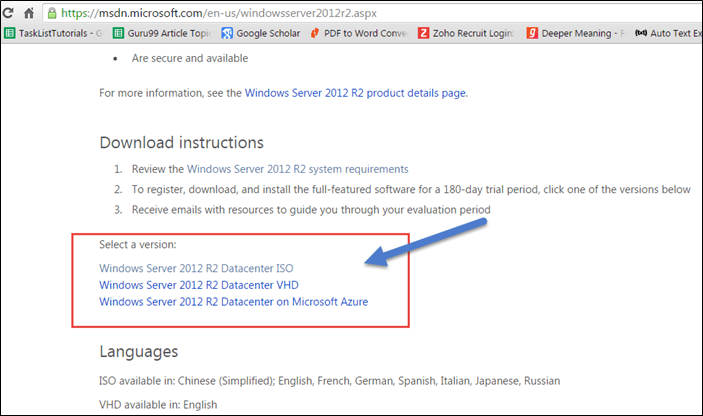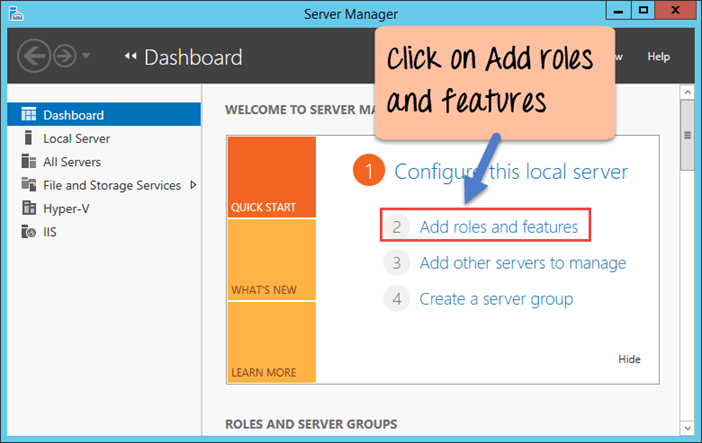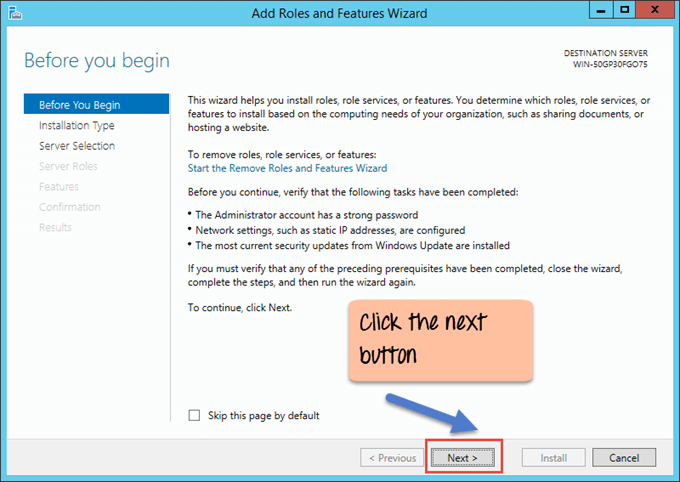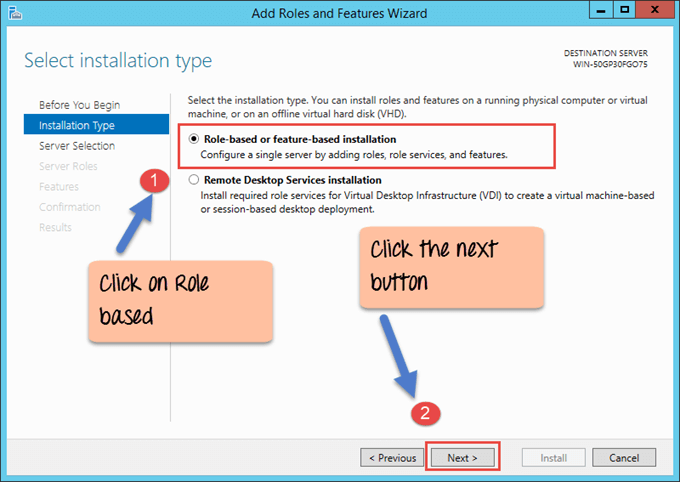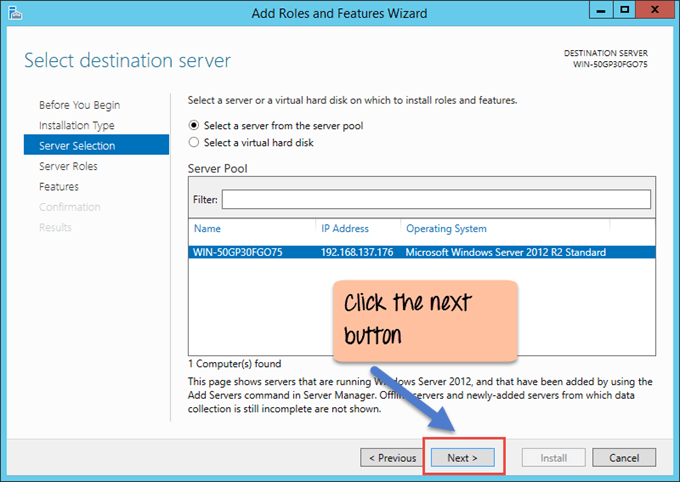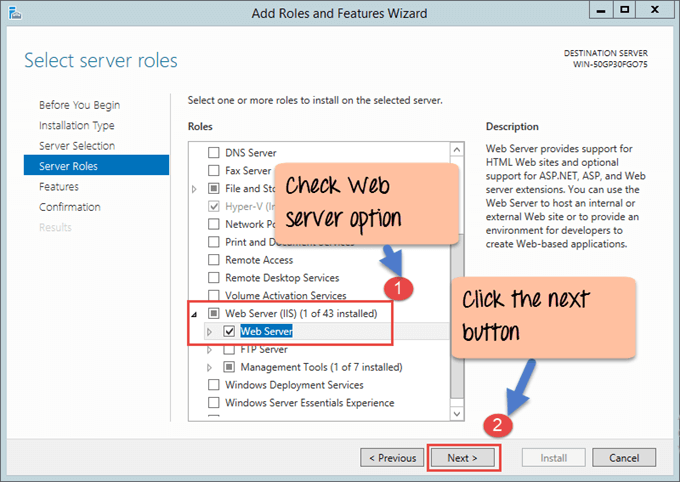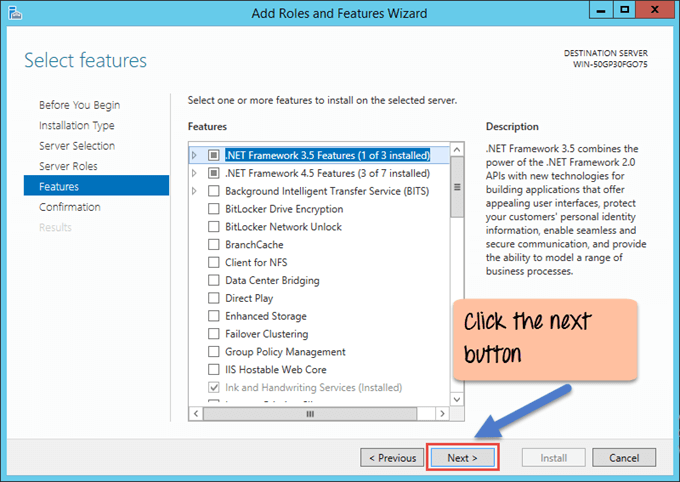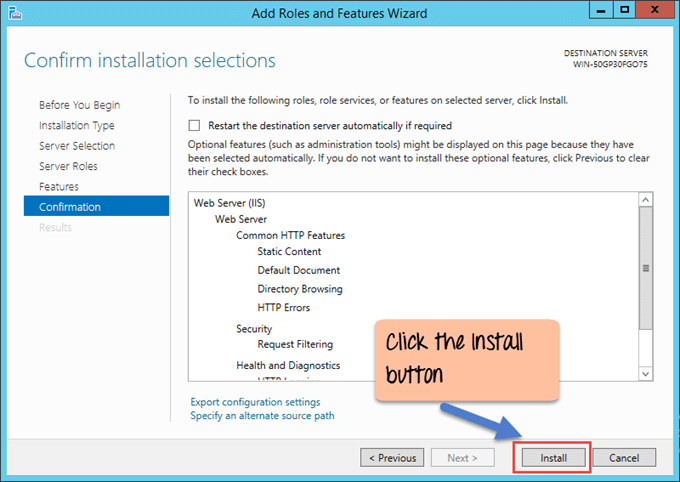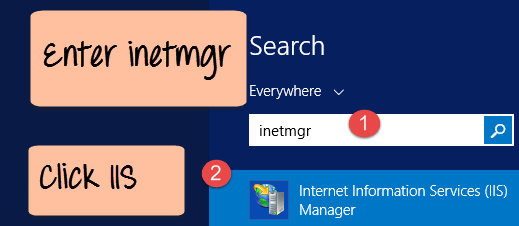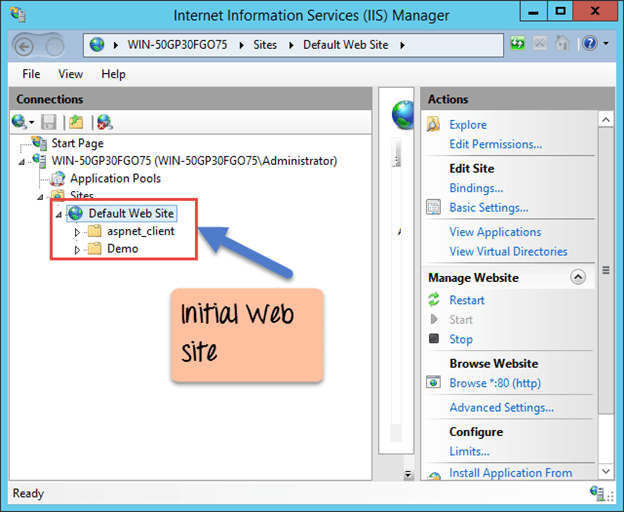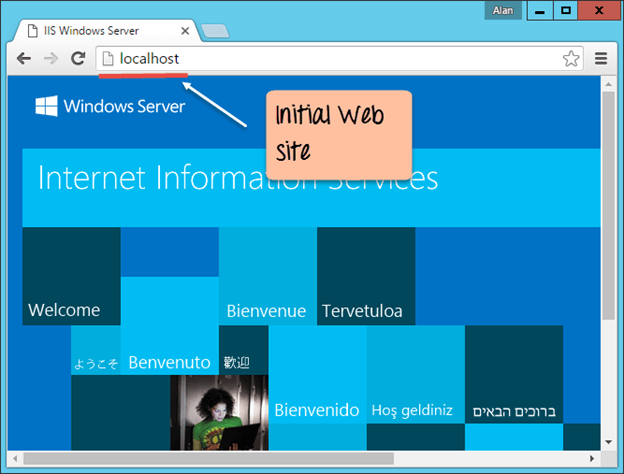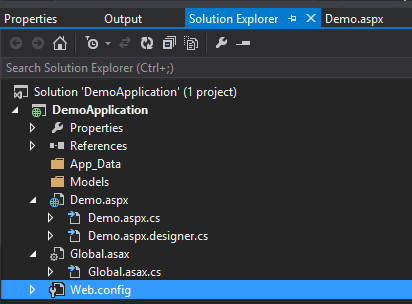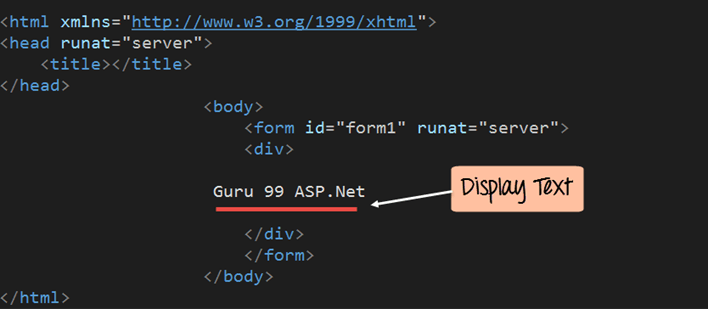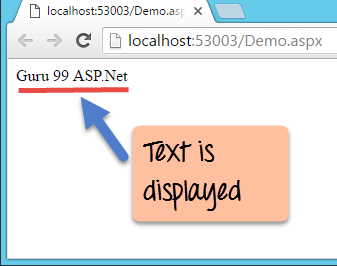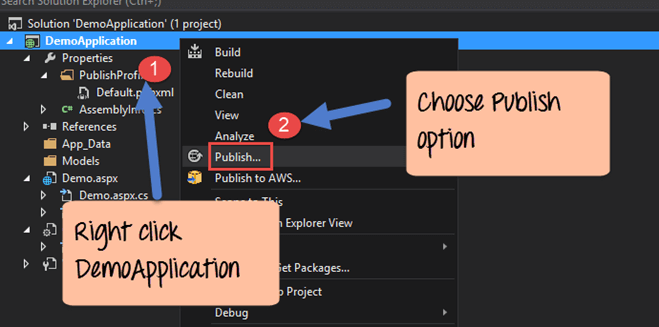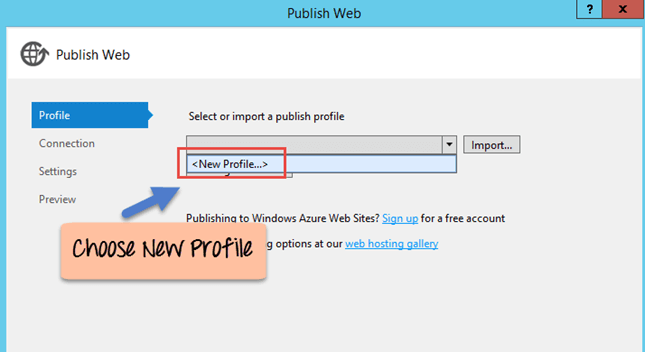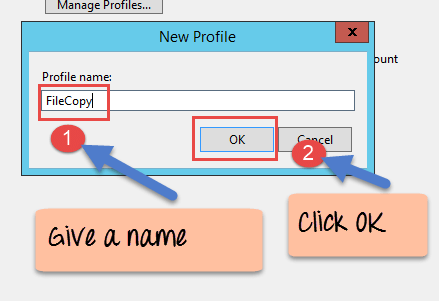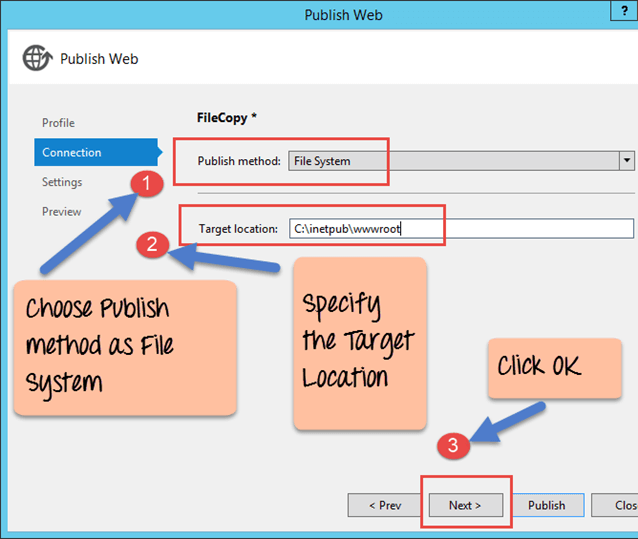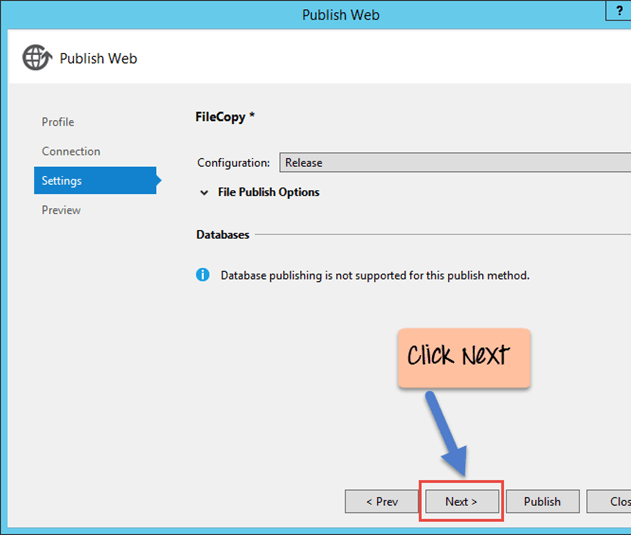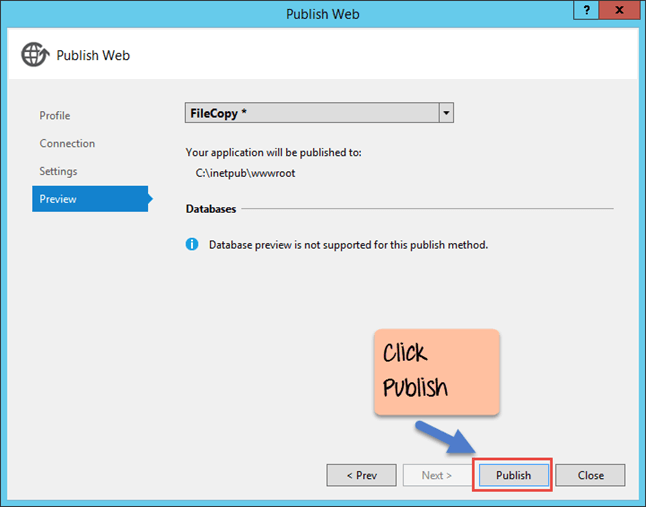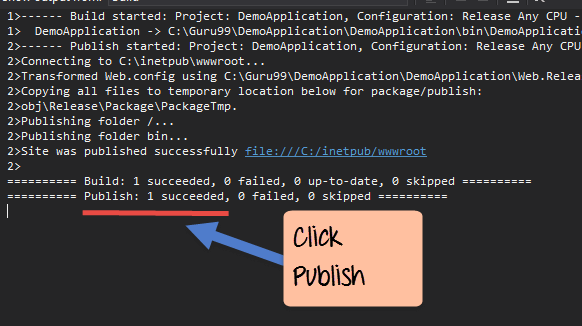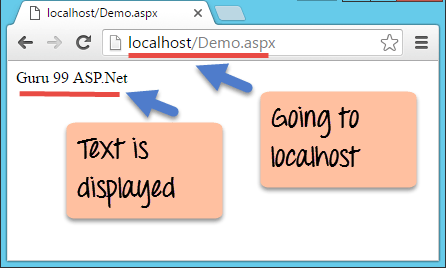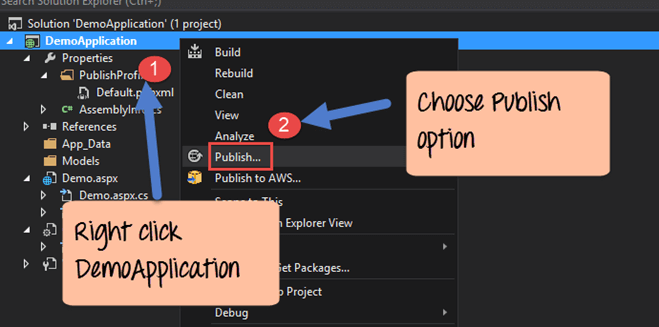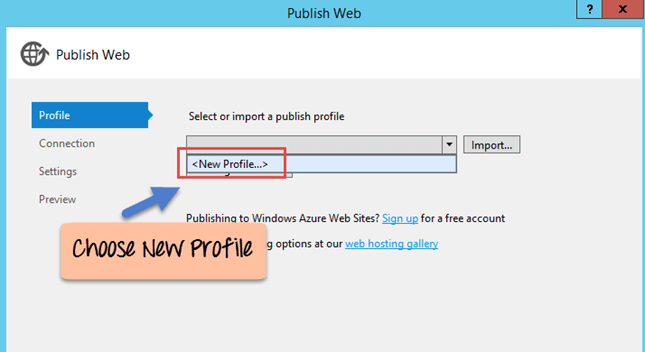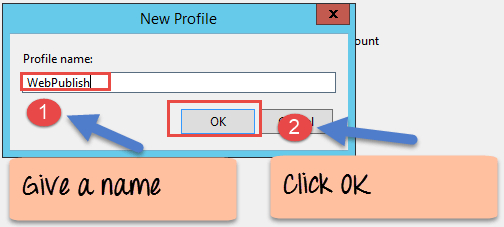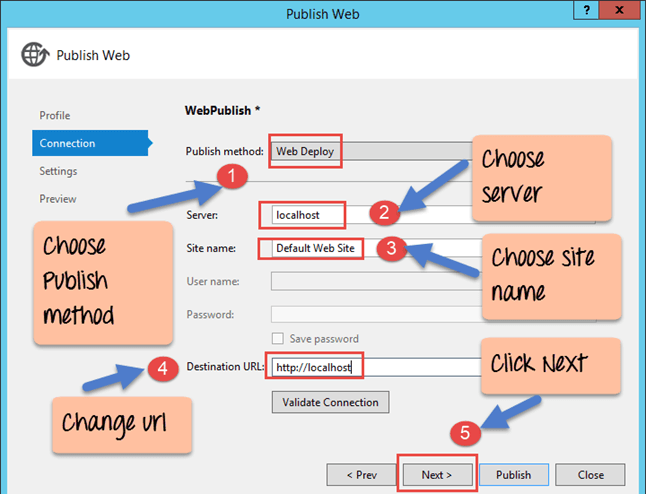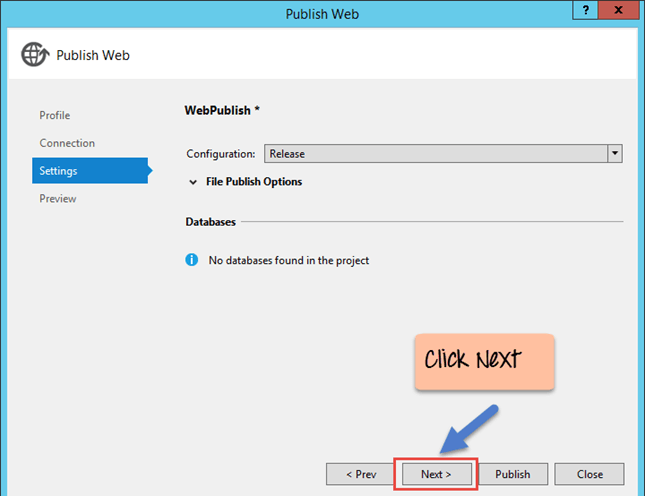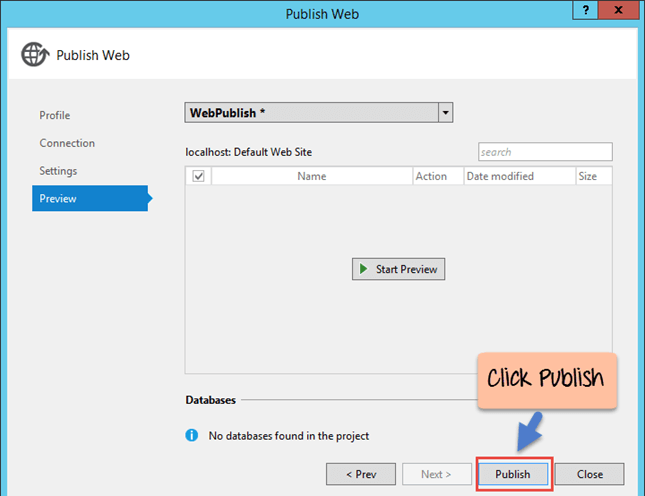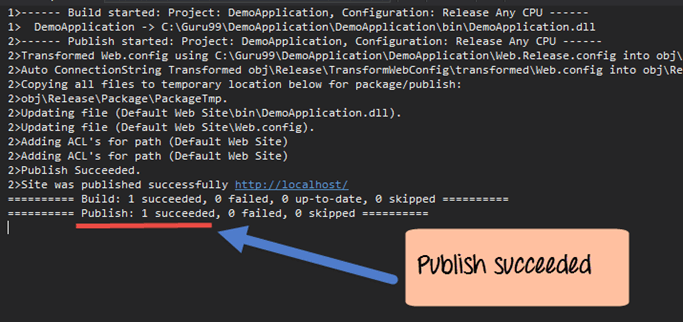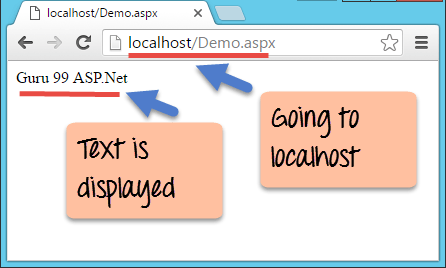如何将网站托管在 IIS 上:设置和部署 Web 应用程序
什么是 IIS?
IIS,即 Internet Information Server,是用于托管 .Net Web 应用程序的服务器。IIS 托管通常安装在 Windows Server 上。
用户要访问网站,就需要将网站托管在某种 Web 服务器上。对于不同的技术,有不同的 Web 服务器可用。在 .Net 中,可用的 Web 服务器称为 **Internet Information Services 或 IIS**。
Web 应用程序开发完成后,会将其部署到 IIS 服务器上。然后,最终用户就可以访问此 Web 应用程序了。部署应用程序到服务器有两种方法,我们将在下面介绍这两种方法。
- 使用文件复制方法。
- 使用 Web 发布方法。
如何下载和安装 IIS
下图显示了 IIS 服务器的进程流程。

- 第一部分是用户发送的请求。请求通常是一个网页。例如,可以是 http://example.com/Default.aspx 。
- 此处,“example.com”是托管在 IIS 服务器上的一个网站。
- “Default.aspx”是 example.com 网站上的一个网页。
- 因此,用户将在 Web 浏览器中输入 URL **http://example.com/Default.aspx**。请求然后会发送到托管 example.com 应用程序的 IIS 服务器。
- 请求到达 IIS 服务器后,会被处理。IIS 服务器将根据请求执行所有必需的操作。
- 最后,IIS 服务器将输出发送回用户。输出通常是发送回用户的 HTML 内容。此 HTML 内容将在 Web 浏览器中显示。
下面我们来看看如何在 Windows Server 上安装 IIS。
- 首先,从 URL 下载 Windows Server – https://learn.microsoft.com/en-us/previous-versions/dn934703(v=msdn.10) 并试用 120 天。
- 安装完成后,需要执行以下步骤来安装 IIS。
步骤 1)转到 Windows Server 并添加角色
在 Windows Server 2012 上,默认仪表板显示如下。
- 第一步是在仪表板上点击“添加角色和功能”。
- 这允许在服务器上安装其他功能。
步骤 2)继续下一步
在下一个屏幕上,您需要点击“下一步”按钮继续。
步骤 3)选择安装方法
在下一步中,我们需要执行两个子步骤
- 第一个是选择“基于角色或基于功能的安装”。这将允许我们执行 IIS 安装。
- 点击“下一步”按钮继续。
步骤 4)选择服务器
在下一个屏幕上,您将看到正在进行安装的服务器名称。点击“下一步”按钮继续。
步骤 5)选择 Web 服务器选项
在下一步中,我们需要执行两个子步骤
- 选择 Web 服务器选项。这将确保安装 IIS。
- 点击“下一步”按钮继续。
步骤 6)继续
在随后的屏幕上,点击“下一步”按钮继续。
步骤 7)开始安装
在最后一个屏幕上,点击“安装”按钮开始安装。
IIS 安装完成后,您可以通过在 Windows 2012 中搜索来启动它。
- 输入字符串 ‘inetmgr’,这是 IIS 的命令。
- 然后将出现 Internet Information Services Manager。点击它。
点击上述链接后,IIS 将打开,您将看到以下屏幕。
在 IIS 中,您将有一个初始站点设置,称为“默认网站”。
如果您打开浏览器并转到 URL **https://**。您将看到以下输出。此 URL 主要指向前屏幕中显示的默认网站。这是表明 IIS 服务器已启动并正在运行的默认页面。
如何通过文件复制将网站部署到 IIS
开发完 Web 应用程序后,下一步很重要,那就是部署 Web 应用程序。需要部署 Web 应用程序,以便其他用户可以访问它。部署是针对 IIS Web 服务器进行的。
有多种部署 Web 应用程序的方法。让我们来看第一种部署 Web 应用程序到服务器的方法,即文件复制。
我们使用前面章节创建的 Web 应用程序。让我们按照以下步骤操作,了解如何在 IIS 中托管应用程序。
步骤 1) 首先,让我们确保在 Visual Studio 中打开了我们的 Web 应用程序‘DemoApplication’。
步骤 2) 打开 ‘Demo.aspx’ 文件并在其中输入字符串“Guru 99 ASP.Net”。
<!DOCTYPE html>
<html xmlns="http://www.w3.ore/1999/xhtml">
<head runat="server">
<title></title>
</head>
<body>
<form id="form1" runat="server”>
<div>
Guru 99 ASP.Net
</div>
</form>
</body>
</html>
现在在 Visual Studio 中运行该应用程序,以确保它正常工作。
输出:-
显示文本“Guru 99 ASP.Net”。您应该会在浏览器中看到上述输出。
步骤 3) 现在是时候发布解决方案了。
- 在解决方案资源管理器中右键单击“DemoApplication”
- 从上下文菜单中选择“发布”选项。
它将打开另一个屏幕(请参阅下一步)。
步骤 4) 在下一步中,选择“新建配置文件”以创建新的发布配置文件。发布配置文件将包含通过文件复制发布 Web 应用程序的设置。
步骤 5)在下一个屏幕上,我们需要提供配置文件的详细信息。
- 为配置文件命名,例如 FileCopy
- 点击 OK 按钮创建配置文件
步骤 6) 在此步骤中,我们特别说明我们将通过文件复制发布网站。
- 选择发布方法为“文件系统”。
- 将目标位置输入为 C:\inetpub\wwwroot – 这是 IIS 中默认网站的标准文件位置。
- 点击“下一步”按钮继续。
步骤 7) 在下一个屏幕上,点击“下一步”按钮继续。
步骤 8) 在最后一个屏幕上点击“发布”按钮
当执行完所有上述步骤后,您将在 Visual Studio 中看到以下输出。
输出:-
从输出中,您可以看到发布已成功。
现在打开浏览器并转到 URL – https:///Demo.aspx
您可以看到,现在当您浏览到 **https:///Demo.aspx** 时,页面就会显示出来。它还显示文本“Guru 99 ASP.Net”。
如何发布 ASP.NET 网站
部署 Web 应用程序的另一种方法是发布网站。此方法(如何将 Web 应用程序托管到 IIS)的关键区别在于:
- 您可以更全面地控制部署。
- 您可以指定要将应用程序部署到哪个网站。
- 例如,假设您有两个网站 WebSiteA 和 WebSiteB。如果您使用 Web 发布方法,您可以将应用程序发布到任何网站。此外,您无需知道网站的物理路径。
- 在文件复制方法中,您必须知道网站的物理路径。
让我们使用相同的 Demo 应用程序,并逐步了解如何使用“网站发布方法”在 IIS 中部署 ASP.Net 应用程序。
步骤 1)在此步骤中,
- 在解决方案资源管理器中右键单击“DemoApplication”
- 从上下文菜单中选择“发布”选项。
步骤 2)在下一个屏幕上,选择“新建配置文件”选项以创建新的发布配置文件。发布配置文件将包含通过 Web Deploy 发布 Web 应用程序的设置。
步骤 3)在下一个屏幕上,我们需要提供配置文件的详细信息。
- 为配置文件命名,例如 ‘WebPublish’
- 点击 ‘OK’ 按钮创建配置文件
步骤 4) 在下一个屏幕上,您需要提供发布过程的所有详细信息
- 选择发布方法为 Web Deploy
- 选择服务器为 Localhost
- 将站点名称输入为 Default Website – 请记住,这是 IIS 网站的名称
- 将目标 URL 输入为 **https://**
- 最后,点击“下一步”按钮继续
步骤 5) 在以下屏幕上点击“下一步”按钮继续
步骤 6) 最后,点击“发布”按钮发布网站
当执行完所有上述 IIS 托管步骤后,您将在 Visual Studio 中看到以下输出。
输出:-
从输出中,您可以看到发布已成功。
现在打开浏览器并转到 URL – https:///Demo.aspx
您可以看到,现在当您浏览到 **https:///Demo.aspx** 时,页面就会显示出来。它还显示文本 Guru 99 ASP.Net。
摘要
- ASP.Net 应用程序开发完成后,下一步是需要部署它。
- 在 .Net 中,免费的 IIS 托管是 ASP.Net Core 托管应用程序的默认 Web 服务器。
- ASP.Net Web 应用程序可以使用文件复制方法进行部署。
- ASP.Net Web 应用程序也可以使用 Web 发布方法进行部署。